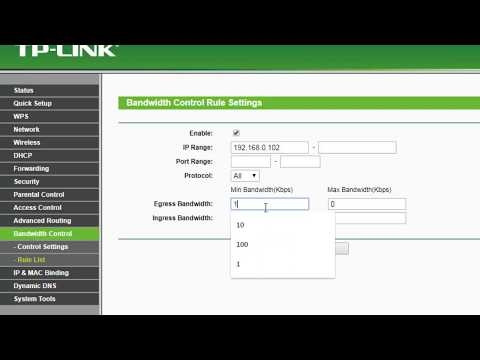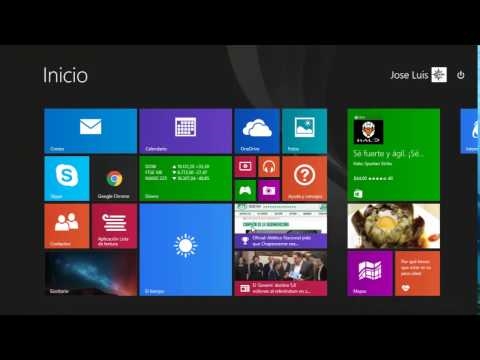Hoy noté que en casi todos los artículos que escribo sobre la necesidad de ingresar a la configuración del enrutador o abrir sus parámetros. Pero la página con la configuración del enrutador, a la que podemos acceder a través del navegador, se llama interfaz web. Muchos usuarios tienen preguntas relacionadas con esto. ¿Cuál es la interfaz web del enrutador, para qué sirve, cómo abrirlo, etc.
De hecho, todo es muy sencillo. Lo principal es comprender que la configuración, el panel de control, el sitio con la configuración o la cuenta personal del enrutador son lo mismo y la interfaz web está correctamente llamada. A grandes rasgos, se trata de un conjunto de páginas con configuraciones de enrutador a las que podemos acceder a través de un navegador. Todo parece un sitio web normal. Solo todas estas páginas no se almacenan en Internet, sino en la memoria del enrutador.
Cada enrutador tiene su propia dirección donde podemos acceder a la interfaz web. Todo lo que se necesita es simplemente conectarse al enrutador y navegar a una dirección específica en el navegador. En aproximadamente el 90% de los casos, puede abrir la interfaz web del enrutador utilizando la dirección IP 192.168.1.1 (consulte cómo iniciar sesión en 192.168.1.1) o 192.168.0.1 (para obtener más detalles sobre cómo iniciar sesión en 192.168.0.1). Ahora los fabricantes están utilizando activamente el nombre de host. Esta es una dirección que parece un sitio web normal.
Propongo ver cómo se ve la interfaz web del enrutador ASUS. Su página principal, desde la que accedemos al mapa de la red, los ajustes más necesarios y apartados separados con diferentes parámetros. Allí puede hacer cualquier cosa: configurar una conexión a Internet, establecer una contraseña para Wi-Fi, cambiar el nombre de la red, actualizar el firmware, deshabilitar o habilitar varias funciones, reiniciar el dispositivo, etc.

No hace falta decir que la interfaz web en sí no es la misma en todos los enrutadores. Exteriormente, difiere según el fabricante e incluso según la versión de firmware. Los propios fabricantes están finalizando la configuración de sus dispositivos. Hacen que la interfaz sea más simple y moderna. Uno de los puntos más importantes es el idioma de la interfaz. Muchas empresas ahora están creando interfaces web multilingües. Que es muy conveniente. Pero hay enrutadores que tienen configuraciones en el mismo idioma. Y esto no siempre es ruso o ucraniano.
Por ejemplo, analizaremos más de cerca el proceso de inicio de sesión en la interfaz web del enrutador TP-Link, D-Link y ASUS. Y para ZyXEL, Tenda, Netis, Xiaomi, Huawei: dejaré enlaces a instrucciones detalladas en forma de artículos separados.
Abra la interfaz web del enrutador TP-Link
En modelos más antiguos de enrutadores TP-Link, puede ingresar la configuración en 192.168.1.1. En los nuevos: 192.168.0.1. Pero en los enrutadores, ahora se indica la dirección tplinkwifi.net (puede leer más sobre esto aquí). Simplemente damos la vuelta al dispositivo y vemos lo que está escrito en la etiqueta.

En el navegador (estándar, Chrome, Opera, etc.), vaya a esta dirección y acceda a la interfaz web con la configuración. Por supuesto, el dispositivo desde el que iniciamos sesión debe estar conectado directamente al enrutador. Y solo para él.
Contraseña / inicio de sesión - admin / admin. Esta es la fábrica original si no ha cambiado.

Después de una autorización exitosa, aparecerá la interfaz web.

TP-Link tiene una nueva versión, que está instalada en algunos modelos. Más moderno y hermoso. Tiene este aspecto:

Lea más en el artículo: cómo ingresar la configuración del enrutador TP-Link.
192.168.1.1 - Interfaz web del enrutador ASUS
Para los enrutadores de ASUS, todo es de alguna manera más simple. La dirección siempre está ahí 192.168.1.1. También puede utilizar router.asus.com. En mi práctica, no se han encontrado otras opciones.
Nos conectamos al enrutador y navegamos hasta 192.168.1.1 en el navegador web. Si hizo todo libremente, verá una ventana pidiendo un nombre de usuario y contraseña. Administrador y administrador de fábrica.

Llegamos a la interfaz web de nuestro enrutador ASUS. Su nueva versión se ve así (en mi RT-N18U):

Los modelos más antiguos tenían una página de configuración diferente.

Tenía uno en ASUS RT13U. En ambos casos, puede seleccionar el idioma del panel de control.
Lea más en el artículo: ingresar la configuración en los enrutadores Asus.
192.168.0.1 - Interfaz web D-Link
D-Link no es tan simple. En el sentido de que existen muchas versiones diferentes de la propia interfaz web (conozco al menos 4 versiones). Y exteriormente todos son muy diferentes.
Pero puede ingresar fácilmente la configuración en 192.168.0.1. Datos de fábrica para autorización: nombre de usuario y contraseña - admin / admin. O el inicio de sesión es admin y el campo de contraseña se deja en blanco. Si los cambió, entonces, por supuesto, establecemos los nuestros.
Vayamos a la interfaz web de D-Link Dir-615.

Bueno, la página en sí:

Puede que le parezca muy diferente. Todo depende del modelo y del firmware instalado. Pero al menos hay un idioma ruso. Esto es bueno.
Lea más aquí: cómo ingresar la configuración del enrutador D-Link.
Información sobre enrutadores de otros fabricantes
No veo ningún sentido en demostrar el proceso de inicio de sesión de la interfaz web en enrutadores de todos los fabricantes populares. Aunque solo sea por el motivo de que ya he escrito instrucciones por separado. Donde todo se muestra al detalle. Paso a paso.
Como prometí al principio del artículo, doy enlaces:
- Acceso a la interfaz web de los enrutadores ZyXEL: https://help-wifi.com/zyxel/kak-zajti-v-nastrojki-routera-zyxel/
- Tenda - https://help-wifi.com/tenda/kak-zajti-v-nastrojki-routera-tenda/
- Netis: https://help-wifi.com/netis/kak-zajti-v-nastrojki-routera-netis/
- Xiaomi - https://help-wifi.com/xiaomi/miwifi-com-i-192-168-31-1-vxod-v-nastrojki-routera-xiaomi/
Eso no es todo. Consulte la sección "Configuración de su enrutador".
Amigos, todo es como siempre, dejen sus mensajes y preguntas en los comentarios. Estaré encantado de hablar contigo.